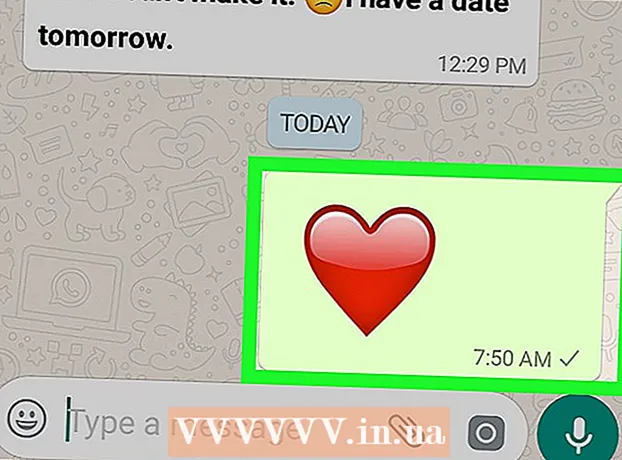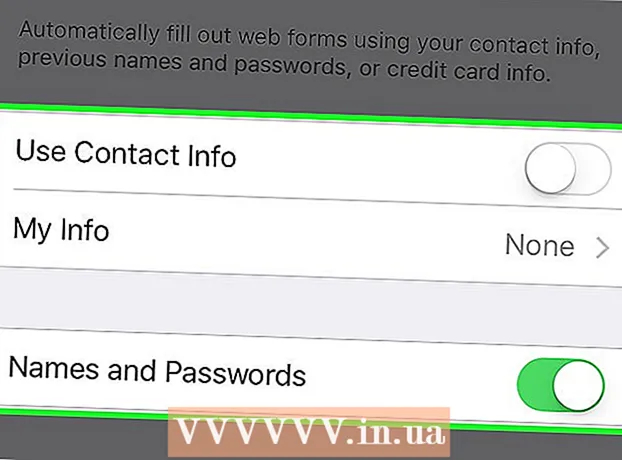מְחַבֵּר:
John Stephens
תאריך הבריאה:
28 יָנוּאָר 2021
תאריך עדכון:
2 יולי 2024
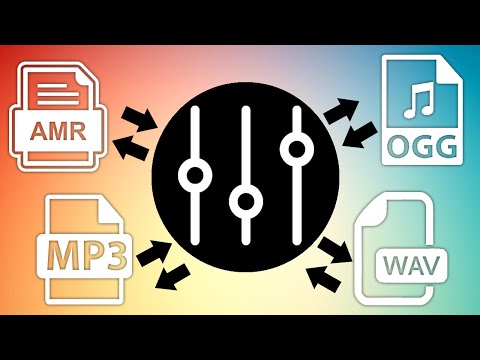
תוֹכֶן
מאמר זה מראה כיצד להמיר קבצי MOV לפורמט MP4. אתה יכול להשתמש בממיר מקוון לשם כך, או להוריד ולהשתמש בתוכנית בלם היד החינמית. שתי האפשרויות זמינות במחשבי Windows ו- Mac.
צעדים
שיטה 1 מתוך 2: השתמש ב- CloudConvert
פתח את דף CloudConvert על ידי ביקור https://cloudconvert.com/ מהדפדפן.

לחץ על הכפתור בחר קבצים (בחר קובץ) אפור ליד החלק העליון של הדף.
בחר קובץ MOV. לחץ על קובץ ה- MOV שברצונך להמיר ל MP4.
- אם קובץ ה- MOV נשמר בתיקיה שאינה זו הפתוחה, תבחרו בתיקיה בה נשמר קובץ ה- MOV בחלק השמאלי של החלון.

נְקִישָׁה לִפְתוֹחַ (פתח) בפינה השמאלית התחתונה של החלון.
לחץ על התא mov ▼ בחלק העליון של הדף, ממש משמאל לשם הקובץ. המסך יציג רשימת אפשרויות.

בחר וִידֵאוֹ ברשימת הבחירות. תראה תפריט אחר מופיע ממש לידך.
לחץ על אפשרויות mp4 קרוב לתחתית התפריט המוצג כעת. זו פעולת הבחירה mp4 כיעד ההמרה של הקובץ.
לחץ על הכפתור התחל המרה אדום (התחל המרה) נמצא בפינה השמאלית התחתונה של הדף.
המתן עד שהסרטון יסתיים בהמרה. פעולה זו עשויה להימשך מספר דקות מכיוון שיש להעלות את הסרטון לאתר CloudConvert לפני תחילת ההמרה.
לחץ על הכפתור הורד (הורד) בירוק בפינה השמאלית העליונה של הדף. הקובץ שהומר יורד למחשב שלך.
- בחלק מהדפדפנים יהיה עליך לאשר את ההורדה על ידי בחירת תיקיית שמירה ולחיצה להציל (שמור) כשתתבקש.
שיטה 2 מתוך 2: השתמש בבלם יד
הורד והתקן בלם יד. בקר בכתובת https://handbrake.fr/ מהדפדפן ולחץ על הלחצן הורד בלם יד (הורד בלם יד) באדום, ואז בצע את הפעולות הבאות:
- עַל חלונות לחץ לחיצה כפולה על קובץ ההתקנה של בלם היד, לחץ כן (כן) כשנשאל, בחר הַבָּא (המשך), בחר אני מסכים (אני מסכים) ובוחר להתקין (הגדרה).
- עַל מק לחץ פעמיים על קובץ ה- DMG של בלם היד, אמת את ההורדה כשתתבקש, לחץ וגרור את סמל בלם היד לתיקיית היישומים.
פתחו את בלם היד עם סמל אננס ליד כוס קוקטייל.
נְקִישָׁה קוֹבֶץ (קובץ) עם סמל תיקייה בצד שמאל של חלון בלם היד.
- ב- Mac, תתבקש לפתוח קובץ וידאו חדש בפעם הראשונה שתפעיל את יישום בלם היד. אם אינך רואה את בקשתך, לחץ על "קוד פתוח" בפינה השמאלית העליונה של המסך.
בחר קובץ MOV. פשוט לחץ על תיקיית הקובץ MOV בצד שמאל של החלון, ואז לחץ על קובץ ה- MOV כדי לבחור אותו.
- ב- Windows, יהיה עליך לגלול למעלה ולמטה בחלק השמאלי של חלון סייר הקבצים כדי למצוא את התיקיה הנכונה.
נְקִישָׁה לִפְתוֹחַ (פתח) בחלק הימני האמצעי של חלון בלם היד.
בחר תיקיית שמירה. נְקִישָׁה לְדַפדֵף (עיון) בחוץ נמצא גם מימין לקטע "יעד", לחץ על התיקיה שבה ברצונך לשמור את קובץ MP4, ואז הזן את שם הקובץ ובחר להציל.
לחץ על תיבת הבחירה "מיכל" ישירות מתחת לכותרת "הגדרות פלט". המסך יציג רשימת אפשרויות.
- דלג על שלב זה ועל השלב הבא אם "MP4" כבר מוצג בתיבת הבחירה.
נְקִישָׁה MP4 ברשימת הבחירות לבחירת MP4 כפורמט ההמרה.
נְקִישָׁה התחל קידוד (קידוד מתחיל). זהו כפתור "הפעל" המשולש הירוק והשחור המוצג מעל חלון בלם היד. קובץ ה- MOV יומר לקובץ MP4 ויישמר בתיקיה שנבחרה.
- ב- Mac פשוט לחץ הַתחָלָה (התחל) בשלב זה.
אַזהָרָה
- איכות הווידאו תרד כאשר תמיר קבצים מ- MOV ל MP4.